Sociale media, e-mail of online winkelen: niets werkt in het informatietijdperk zonder wachtwoorden, gebruikersnamen en pincodes. Een aparte login voor elk account – niemand kan zoveel verschillende combinaties onthouden. Wachtwoordmanagers zoals Keeper helpen u het overzicht te bewaren door uw inloggegevens op te slaan, te synchroniseren of zelfs automatisch in te voeren. Wij namen de Keeper password manager onder de loep en laten in onze test zien welke functies het programma te bieden heeft en hoe veilig het werkelijk is.
De desktop-app is beschikbaar voor Windows, Linux en Mac, de mobiele versie is beschikbaar voor Android, iOS, Blackberry en Windows Phone. Er zijn ook browserextensies voor Chrome, Firefox, Internet Explorer, Edge, Opera en Safari. De interface van de applicatie is absoluut identiek aan de webkluis. De kluis zelf bevindt zich in de cloud.
Zoals bij de meeste wachtwoordmanagers worden ook de gegevens in Keeper beveiligd met de 256-bits AES-standaard. De toegang tot de gegevenskluis zelf verloopt dan via een hoofdwachtwoord dat tijdens het installatieproces moet worden toegekend.
Nee, de fabrikant biedt alleen een proefversie van 30 dagen aan. Binnen deze periode kunt u de wachtwoordmanager gratis aan de tand voelen. Daarna is echter een upgrade naar een betaald abonnement vereist.
Inhoudsopgave
1. houder in test: installatie & setup
Na registratie via het online formulier kunnen we meteen beginnen met het instellen van Keeper. Zoals bij de meeste andere wachtwoordmanagers begint dit met het toekennen van een hoofdwachtwoord. Zoals bij veel concurrenten gebruikelijk is, is er echter geen interne wachtwoordgenerator beschikbaar om dit aan te maken. U moet dus zelf een veilig wachtwoord bedenken.
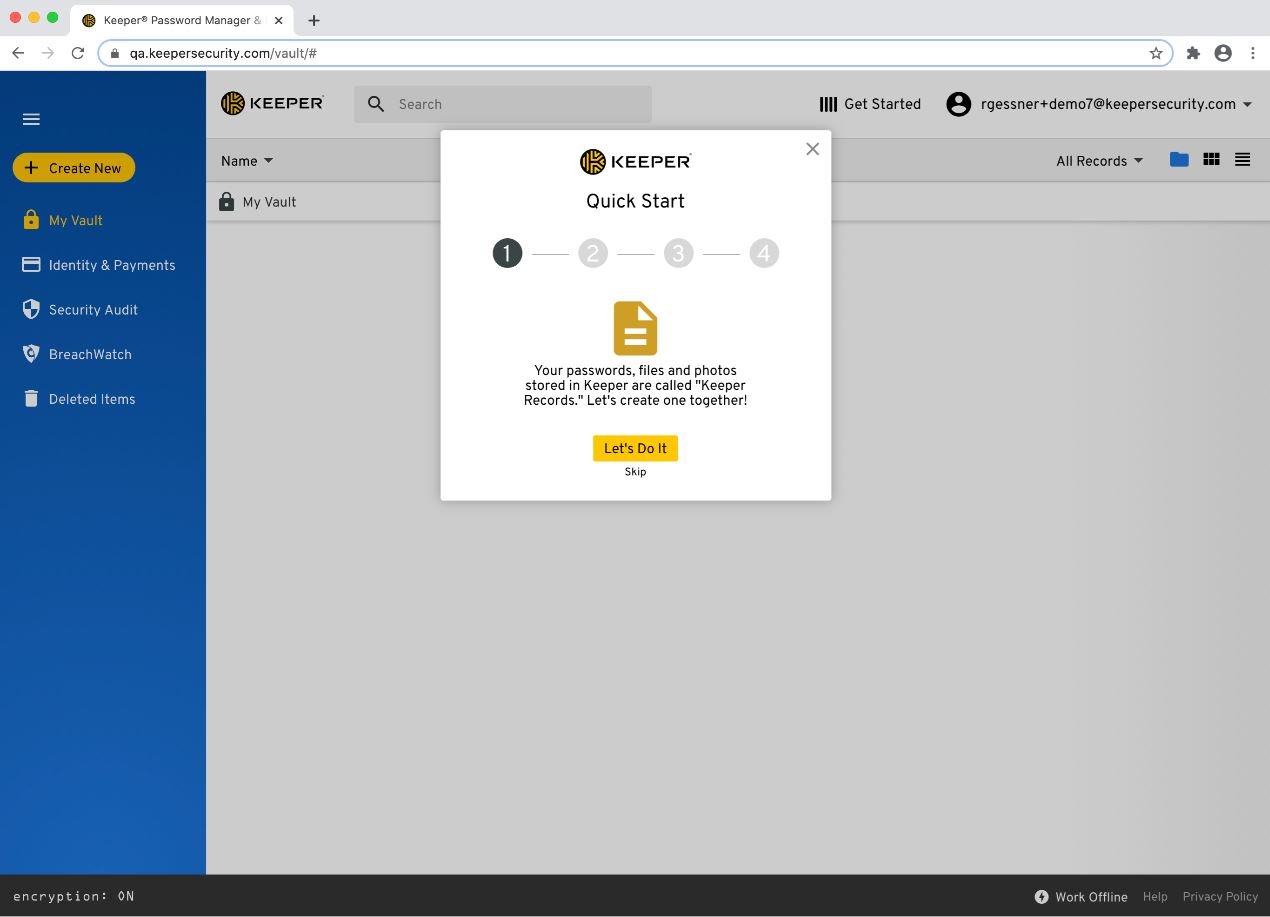
De beveiligingsweergave laat echter te wensen over: zelfs eenvoudige wachtwoorden met slechts één speciaal teken worden als veilig geclassificeerd. Om het wachtwoord opnieuw in te stellen is echter een verificatiecode nodig, die naar het geregistreerde e-mailadres wordt gestuurd.
Goed om te weten: Keeper maakt onderscheid tussen de desktop-app en de bijbehorende browserextensies. Wanneer u zich voor de eerste keer registreert, leidt de website van Keeper u als eerste naar de online kluis (d.w.z. de webinterface die toegankelijk is via de browser).
Vervolgens vraagt Keeper of u wachtwoorden uit andere toepassingen wilt importeren. Hiervoor gebruikt de provider een importtool die u apart moet downloaden. Deze haalt informatie op uit bijvoorbeeld Chrome, Firefox of andere wachtwoordmanagers zoals Dashlane, LastPass of 1Password en brengt die over naar Keeper. Voor onze test probeerden we een 1Password-bestand te importeren via de desktop-app en de webinterface. Dit werkte in principe voor beide varianten, maar er waren enkele “betekenisloze vermeldingen” en hiaten.
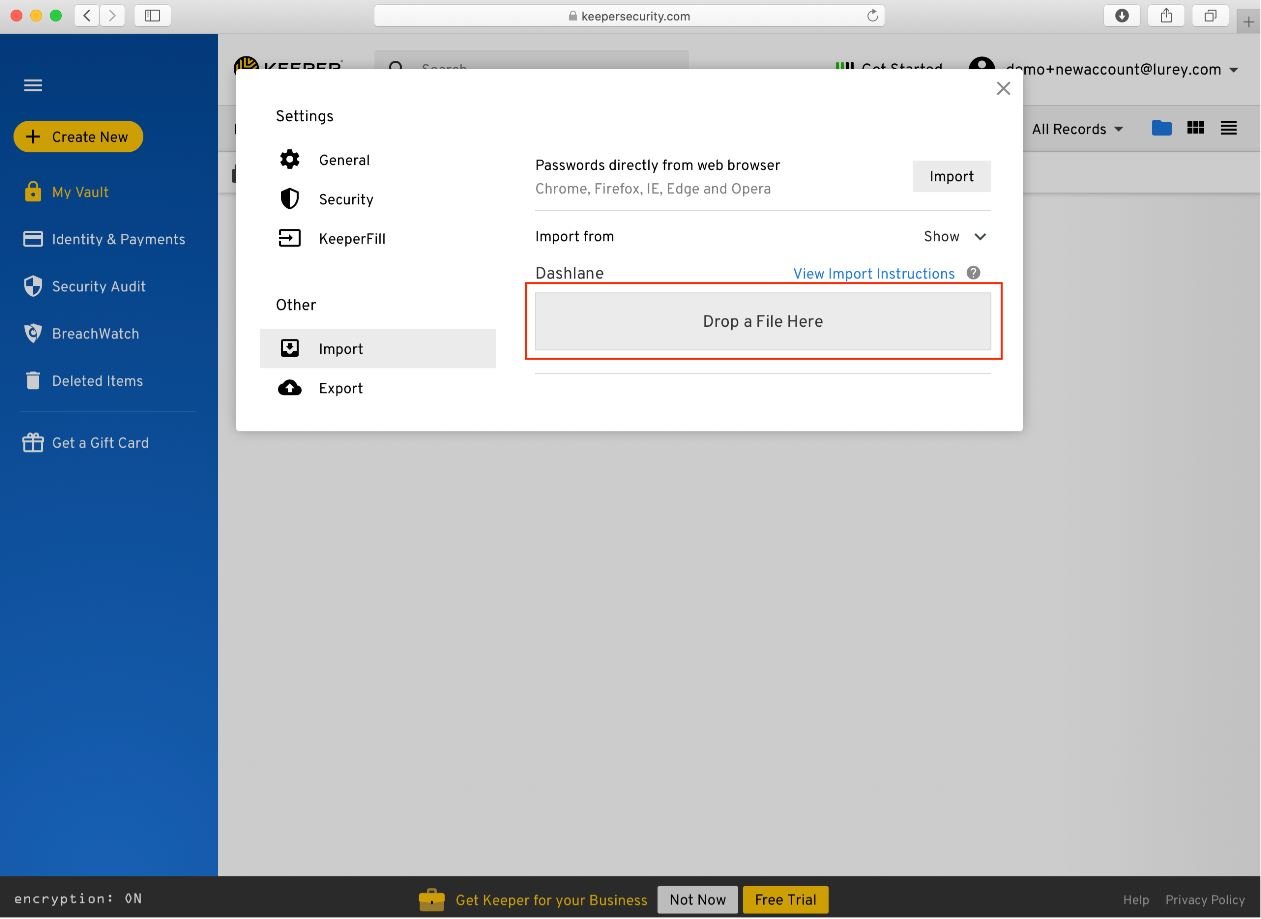
Al met al is Keeper zeer eenvoudig in te stellen, zodat ook minder technisch ervaren gebruikers ermee uit de voeten zouden moeten kunnen.
2 Keeper in de test: de belangrijkste functies
Keeper wordt geleverd met een hele reeks praktische functies, waarvan sommige echter alleen tegen meerprijs beschikbaar zijn.
2.1 Veiligheidscontrole
Dit deel geeft informatie over de beveiliging van wachtwoorden in het algemeen en de sterkte van individuele wachtwoorden. De wachtwoordgenerator is direct in het veld van het record geïntegreerd, zodat een wachtwoordwijziging ook mogelijk is zonder een bijbehorend extra hulpmiddel. Dit gemak is echter uitsluitend voorbehouden aan gebruikers van de client – de browserextensies hebben helaas geen geïntegreerde generator.
2.2 Identiteiten
In tegenstelling tot veel van zijn concurrenten is ook de identiteitsfunctie van Keeper zeer duidelijk gestructureerd. Je kunt er automatisch informatie invullen zoals namen, telefoonnummers, woonplaats of betalingsgegevens. In de mobiele app is het ook mogelijk om bestaande creditcards direct in te scannen, wat in onze test perfect werkte. Extra invoer is echter niet mogelijk, evenmin als het aanmaken van meerdere identiteiten.
2.3 Contacten voor noodgevallen
Indien gewenst kunt u noodcontacten definiëren die na een ingestelde periode (tussen 24 uur en 3 maanden) toegang krijgen tot de wachtwoordkluis. Voorwaarde hiervoor is wel dat de andere gebruiker ook een Keeper-account heeft.
2.4 Multi-factor authenticatie / Keeper DNA
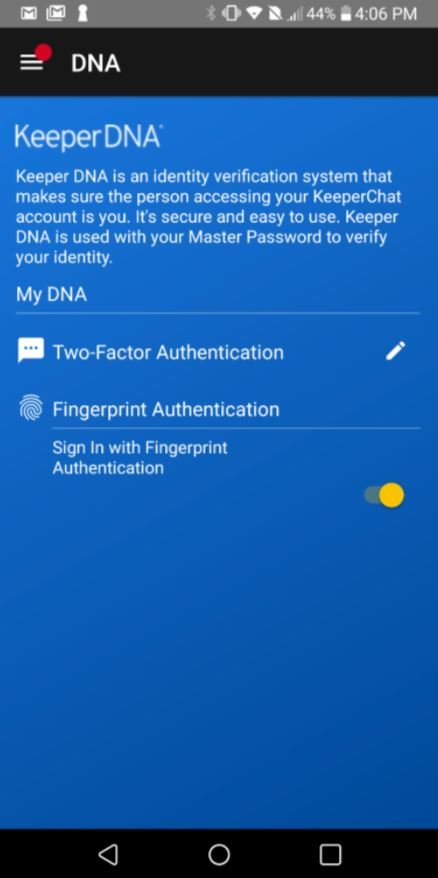
Keeper ondersteunt multi-factor authenticatie, biometrisch inloggen (gezichtsherkenning en vingerafdruk) en biedt met Keeper DNA een functie waarmee je je identiteit kunt bevestigen via je Apple Watch of Android Wear-apparaten. In dit geval dient het verbonden apparaat als een tweede factor om uw identiteit te verifiëren en u in te loggen in de kluis. Pincodes met meerdere cijfers zijn dus overbodig. Het programma ondersteunt ook autorisatie via het mobiele telefoonnummer, Google Authenticator, RSA SecurID, Duo Security en de eigen Authenticator-app van het programma.
2.5 Veiligheid
De beveiliging in Keeper is gebaseerd op het zogenaamde “zero trust” principe. Dit betekent dat geen enkele gebruiker of apparaat wordt vertrouwd binnen de architectuur, maar dat ze worden beschouwd als potentiële veiligheidsrisico’s. Om deze reden moet elke gebruiker worden geverifieerd en ingelogd voordat ze toegang krijgen tot websites, applicaties of het systeem. Keeper kent daarom niet uw hoofdwachtwoord, noch wordt informatie opgeslagen op de eigen servers als deze niet eerder lokaal is versleuteld en ontsleuteld.
De versleuteling gebeurt met de AES-256 bit-standaard, die het hoogste beveiligingsniveau garandeert. U kunt in de beveiligingsinstellingen ook aangeven hoeveel PBKDF2 iteraties tijdens de versleuteling moeten worden uitgevoerd (van 1000 tot 100000). Gebruikersgegevens worden offline versleuteld en ontsleuteld op apparaatniveau en niet op bewaarservers of in de cloud.
Voor de hosting van de kluis en de bijbehorende architectuur maakt de wachtwoordbeheerder gebruik van Amazon AWS op meerdere locaties. Gegevens “in rust” en “in transit” zijn volledig geïsoleerd in een wereldwijd datacenter van de voorkeur van de klant.
3. ondersteuning
De 24-uurs ondersteuning in het Duits is beschikbaar om alle vragen te beantwoorden en alle problemen met betrekking tot Keeper op te lossen. U kunt contact met hen opnemen via het webformulier of via de live chatfunctie. We probeerden beide opties uit voor onze test. Terwijl de medewerker in de chat onze vraag direct en zonder verdere poespas in minder dan 5 minuten kon beantwoorden, moesten we ongeveer 2 uur wachten op een antwoord op de formulieraanvraag. Helaas kregen we geen ontvangstbevestiging van ons bericht.
In het Keeper Help Centre vindt u diverse snelle handleidingen bij de producten en een uitgebreide vraag en antwoordlijst. Bovendien kunt u hier online de status van uw systeem controleren of, indien nodig, geïnformeerd worden over storingen of andere belangrijke incidenten.
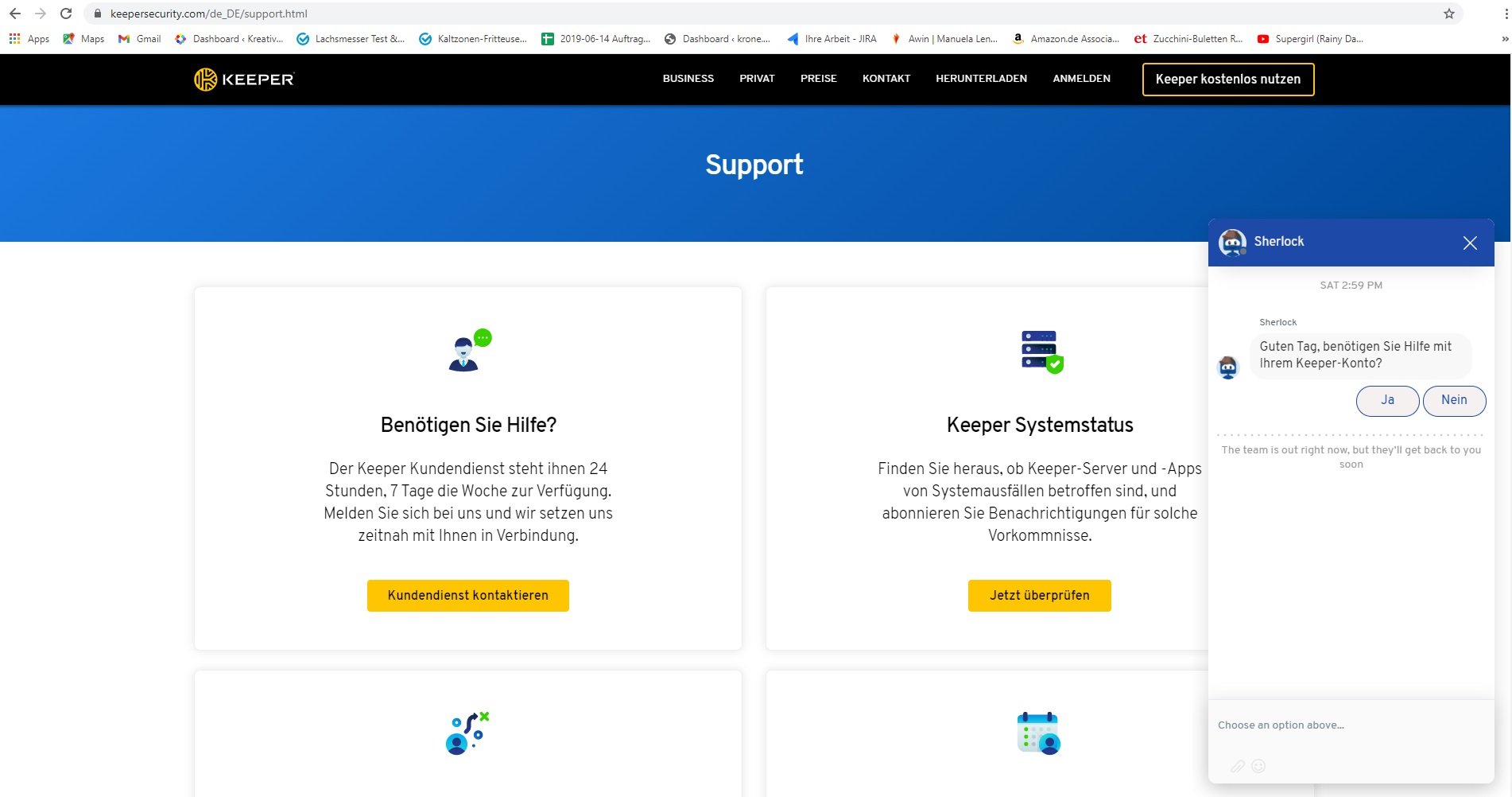
4. prijs
Voor particulieren beginnen de prijzen bij ongeveer 3,40 euro per gebruiker en maand. Het gezinsabonnement voor maximaal 5 gezinsleden is aanzienlijk goedkoper (7,24 euro per maand). Keeper maakt onderscheid tussen grote en kleine bedrijven, waarbij de laatste 3,75 euro per gebruiker per maand moeten betalen met Keeper Business. Keeper Enterprise voor grotere bedrijven kost 5 euro per gebruiker en maand.
Helaas is Keeper niet beschikbaar in een gratis versie. Wel kunt u de software als testversie 30 dagen gratis aan de tand voelen. Na deze periode is echter een upgrade naar een betaald abonnement vereist.
5 De voor- en nadelen van Keeper op een rij
- hoge mate van personalisering van de autofill-instellingen
- optionele extra functies
- Familieabonnement beschikbaar
- 24-uurs ondersteuning
- duidelijke mappenstructuur met drag & drop
- hoge veiligheid
- Browserextensie heeft nauwelijks functies
- Geen gratis versie (testversie kan slechts 30 dagen gebruikt worden)
- Extra pakketten waarvoor betaald moet worden, worden opdringerig aangeprezen
- Apps zien er op elk systeem anders uit / hebben verschillende functies
6. conclusie van onze Keeper test
Overzichtelijk en netjes, maar niet altijd helemaal intuïtief in gebruik: dat is de indruk die we kregen bij onze test van Keeper. Hoewel het programma zich niet significant onderscheidt van de massa, doet het sommige dingen beter dan de concurrentie. Denk bijvoorbeeld aan identiteitsbeheer of praktische extra functies zoals Keeper DNA.
Hoewel de desktop-app ons overtuigde qua functionaliteit, hadden we graag wat meer functies in de browserextensie gezien. Een andere klacht is dat veel extra opties alleen beschikbaar zijn tegen extra kosten, wat de maandelijkse kosten snel kan opdrijven. Over het geheel genomen is Keeper echter een zeer betrouwbare wachtwoordbeheerder met vlotte synchronisatie en functionele tools.

